eID voor overheidstoepassingen zoals de belastingaangifte
Meer en meer officiële diensten maken gebruik van het internet. Aangezien je met veel van die diensten persoonlijke gegevens deelt, denken we maar aan de belastingen en het ziekenfonds wordt de verbinding met behulp van uw identiteitskaart beveiligd. De eID is het elektronische onderdeel van uw identiteitskaart waarmee je je bij zo'n online diensten kunt aanmelden. Naast uw elektronische identiteitskaart heeft u een gepaste kaartlezer nodig en uw pincode. Ik gebruik de officiële kaartlezer (ACR38U) die je via een USB poort op uw computer kunt aansluiten. Op de site eID staat de installatieprocedure en jawel ook voor Linux. De noodzakelijke software wordt enkel aangeboden voor Fedora, Ubuntu/Debian en openSUSE distributies. Daar deze aangeboden software enkel verschilt in de installatieprocedure (RPM of DEB) blijkt ook alles te werken in andere distributies. Met openSUSE Leap 42.2 ga je als volgt te werk:
- Om Firefox toegang te geven tot de gegevens van uw eID-kaart, installeer je een Add-on.
- Open in Firefox het hamburgermenu (knop met de drie strepen) en klik op de knop Add-ons.
- Klik onderaan de pagina op de knop Bekijk meer add-ons!
- Typ in het zoekveld het woord eid en druk Return om het zoeken te starten.
- Klik op de knop Add to Firefox van de add-on eID België.
- Bevestig de installatie door op de knop Installeren te klikken.
- Klik na het installeren op de knop Nu herstarten om Firefox te herstarten.
- Sluit de tabbladen eid :: Search :: Add-ons... en Add-onbeheerder.
- Bovenaan in het Firefox venster staat een donker grijze balk met de melding dat de Configuratie voor de Belgische elektronische identiteitskaart is mislukt.
- Klik op de knop Download eID Middleware... in de grijze balk.
- Oeps, Pagina niet gevonden. Surf naar de juiste pagina: https://eid.belgium.be/nl/linux-eid-software-installatie
- Je komt op de website met de uitleg hoe je de eID-software moet installeren.
- Klik op de knop Download eid-archive-suse.rpm
- Klik op de knop Accepteren en downloaden.
- Sla dit bestand op.
- Sluit de browser.
- Start Menu Toepassingen > Systeem > Konsole.
- Typ de volgende opdracht en druk Return om de opdracht uit te voeren:
dany@laptop:~> sudo zypper install Downloads/eid-archive-suse-2016-2.noarch.rpm root's password: Gegevens van installatiebron laden... Lezen van geïnstalleerde pakketten... Pakketafhankelijkheden oplossen... Het volgende NIEUWE pakket zal worden geïnstalleerd: eid-archive-suse 1 nieuw te installeren pakket. Totale downloadgrootte: 11,3 KiB. Reeds in de cache: 0 B. Na de bewerking zal aanvullend 4,8 KiB worden gebruikt. Doorgaan? [j/n/...? alle opties tonen] (j): pakket eid-archive-suse-2016-2.noarch wordt opgehaald (1/1), 11,3 KiB ( 4,8 KiB uitgepakt) eid-archive-suse-2016-2.noarch.rpm: Header V4 RSA/SHA1 Signature, key ID 6773d225: NOKEY V4 RSA/SHA1 Signature, key ID 6773d225: NOKEY eid-archive-suse-2016-2.noarch (Cache van gewone RPM-bestanden): Verificatie van de ondertekening is mislukt [4-Handtekeningen van publieke sleutel zijn niet beschikbaar] Afbreken, opnieuw, negeren? [a/o/n] (a): n Controleren op conflicten tussen bestanden: .................................................................................[gereed] (1/1) Installeert: eid-archive-suse-2016-2.noarch ...........................................................................[gereed] Aanvullende rpm-uitvoer: warning: /var/tmp/zypp.Z78qba/zypper/eid-archive-suse-2016-2.noarch.rpm: Header V4 RSA/SHA1 Signature, key ID 6773d225: NOKEYJe merkt al vlug dat dit pakket niet in een beveiligde softwareopslagruimte staat, maar rechtstreeks werd gedownload. De beveiligingssleutel ontbreekt namelijk, druk dus n (negeren) om de software toch te installeren. De beveiligingssleutel staat wel op de website van de eid-software, maar dit gaat voor deze handleiding te ver. - Als het pakket geïnstalleerd is, mag je de Konsole sluiten.
- Nu heb je enkel de softwarebron met de nog te installeren pakketten aan uw systeem toegevoegd.
- De eID pakketten installeer je als volgt:
- Start Menu Toepassingen > Systeem > YaST.
- Typ het root wachtwoord en klik op de knop OK.
- Start in de categorie Software het onderdeel Softwarebeheer.
- Er verschijnt een melding dat er een Ongekende GnuPG-sleutel is gevonden. Accepteer deze met de knop Ja.
- Zoek naar eid.
- Plaats een vinkje bij het pakket eid-mw.
- Zoek naar pcsc.
- Plaats een vinkje bij de driver van uw eID kaartlezer (Voorbeeld: voor een ACR 38 kaartlezer, activeer je het pakket pcsc-acr38).
- Klik op de knop Accepteren om de aangevinkte pakketten te installeren.
- Bevestig de Automatische wijzigingen met de knop Doorgaan.
- Je krijgt een melding dat het eid-mw-libs pakket beschadigd is. Dergelijke meldingen krijg je als er een veiligheidsrisico is. Dit pakket is ondertekend met vier sleutels en uw systeem heeft maar twee sleutels gekregen (zie hierboven bij het accepteren van de GnuPG-sleutel). Dergelijke praktijken brengen gebruikers in de war en ondermijnen het veiligheidsgevoel. De overheid zou beter moeten weten. M.a.w. om uw belastingaangifte via het internet door te kunnen geven, klik je op de knop Negeren om het pakket toch te installeren.
- Bevestig met de OK knop de Waarschuwing (zie vorig punt).
- Dezelfde meldingen krijg je bij de pakketten eid-mw-bin en eid-mw. Ook deze meldingen moet je Negeren en bevestigen met OK.
- Klik op de knop Voltooien en sluit YaST2 af.
- Herstart voor alle zekerheid de computer.
Aanmelden met eID via Firefox
- Sluit indien gestart, Firefox af.
- Sluit de kaartlezer op uw computer aan.
- Plaats uw elektronische identiteitskaart in de kaartlezer.
- Start Firefox.
- Surf naar my.belgium.be.
- Klik op Aanmelden.
- Let op de donkere balk bovenaan het scherm. Bij ondervinding weet ik dat sommige sites niet correct functioneren zonder cookies. Klik dus op de knop I accept cookies. Cookies worden onder andere gebruikt om uw taalkeuze te onthouden.
- Selecteer nl om in het Nederlands aan te melden.
- Klik op de koppeling Aanmelden met eID kaartlezer.
- Klik op de knop Aanmelden.
- Bevestig het dialoogvenster Gebruikersidentificatieverzoek met de knop OK.
- Geef in het dialoogvenster beID: PIN Code Vereist uw PIN code in en klik op de knop OK.
- Hoewel de site mij de eerste keer melde dat de identificatie mislukt was, was ik toch aangemeld. Vanaf de tweede poging ging alles direct goed.
- Vanaf nu kun je alle (ook de beveiligde) online overheidsdiensten benaderen.
Opmerking: Plaats voor je een website met eID aanmelding wilt bezoeken uw elektronische identiteitskaart in de kaartlezer, wacht even tot de kaartgegevens ingelezen zijn en surf dan pas naar de beveiligde site. Indien de elektronische kaart nog niet ingelezen is (of helemaal ontbreekt), krijg je een webpagina die de tekst Het certificaat van uw elektronische identiteitskaart kon niet geverifieerd worden. bevat. Plaats dan alsnog de identiteitskaart en klik op de adresbalkknop Huidige pagina vernieuwen. Mocht dit niet lukken, sluit Firefox dan af, start Firefox opnieuw en surf nogmaals naar de beveiligde site. Dit werkt altijd.
Nu enkel nog surfen naar Tax-on-Web, u aanmelden met eID en uw belastingsaangifte online invullen en doorsturen. Klaar.
Aanmelden via een JAVA applet
Sommige sites (sommige mutualiteiten) gebruiken een JAVA applet om aan te melden met een eID kaart. Daarbij kan een Security Warning verschijnen met de waarschuwing The application's digital signature cannot be verified. Do you want to run the application? Om met uw eID kaart te kunnen aanmelden, moet je dan op de knop Run klikken en er vanuit gaan dat de software geen misbruik maakt van de gegevens op uw eID. Gegevens over de eigenaar van de niet verifieerbare digitale handtekening kan je via de waarschuwing achterhalen. Na wat speurwerk op het internet bleek niets erop te wijzen dat het bedrijf kwade bedoelingen heeft.
Inhoud van uw identiteitskaart bekijken.
Om de inhoud van de identiteitskaart te bekijken, kun je de eID viewer installeren. Deze stap is niet nodig om u aan te melden bij de diensten via Firefox.
- Installeer het eid-viewer pakket.
- Sluit de kaartlezer op uw computer aan.
- Plaats uw elektronische identiteitskaart in de kaartlezer.
- Start de eID viewer via Menu Toepassingen > Hulpmiddelen > eID Kaart Lezer.
Na het starten van de eID Viewer wordt de inhoud van uw identiteitskaart ingelezen.
Via het menu Language kun je de taal instellen (bijvoorbeeld naar het Nederlands).
Op het tabblad Identiteit kun je de naam, voornamen, geboorteplaats, geboortedatum, geslacht, nationaal nummer, nationaliteit en het adres van de houder aflezen.
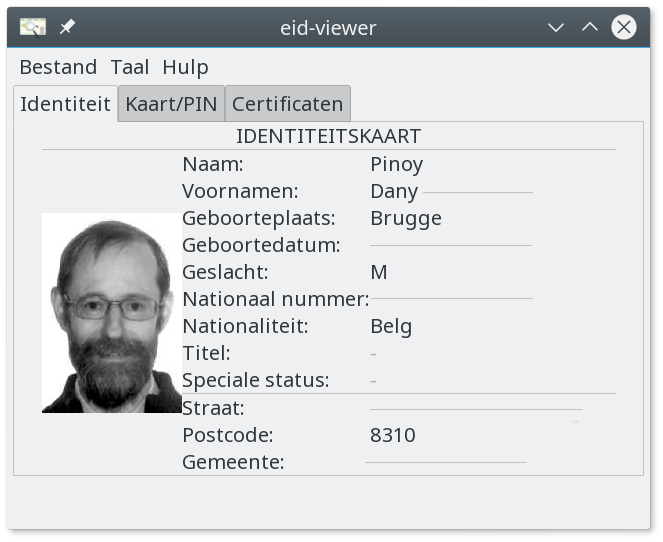
Op het tabblad Kaart/PIN staan de kaartgegevens en kun je de PIN code van uw kaart wijzigen.
Enkel en alleen als je de huidige PIN code van de kaart kent.
Op het tabblad Certificaten vindt je informatie over de certificaten die je nodig hebt om je aan te melden op bijvoorbeeld de Tax-on-Web site, met o.a. de geldigheidsperiode van de certificaten.
Het menu Hulp > Ifo bevat informatie over de eID viewer zelf.
Via het menu Bestand > Opslaan als kun je gegevens van de identiteitskaart in het XML-formaat opslaan, afdrukken en de eID-viewer verlaten.